
更新日
Photoshopで水しぶきを加工した合成写真に挑戦!
今年はPhotoshop系の記事も増やしたいですねー、という事で簡単な合成関連の記事でも。季節外れながら水をテーマに水しぶきと女性を合成してみたいと思います。ポイントを抑えておけば、水の代わりに火や植物など、テーマを変えても使える技です。動画も用意したので、制作手順など参考になる点があれば幸いです!

完成図。3 つの写真素材からこんな感じに仕上げます。
作成中の動画です。全体の流れを掴んで頂ければと思います。
1. 素材集め

女子と水しぶきはいつも愛用している Fotolia の素材を、背景に使う水面素材はDiviantArtで配布されているものを使いました。 水しぶきの写真素材は無料ではなかなか見つけにくいのですが、stock.xchngで「water splash」で検索するといくつか見つかります。
2. 女子の加工
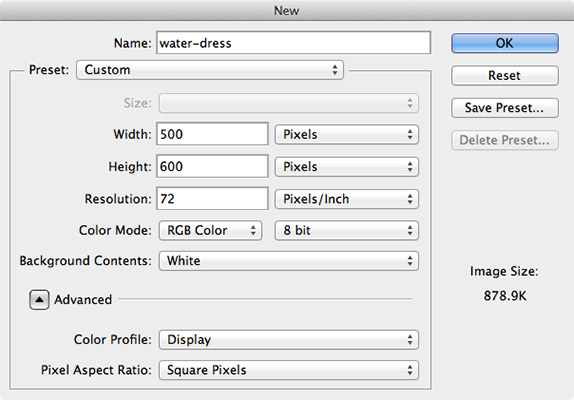
まずは 500x600 のキャンバスを新規作成。

女子の画像を真ん中に配置して、肌の部分をペンツールでザクザクたどっていきます。
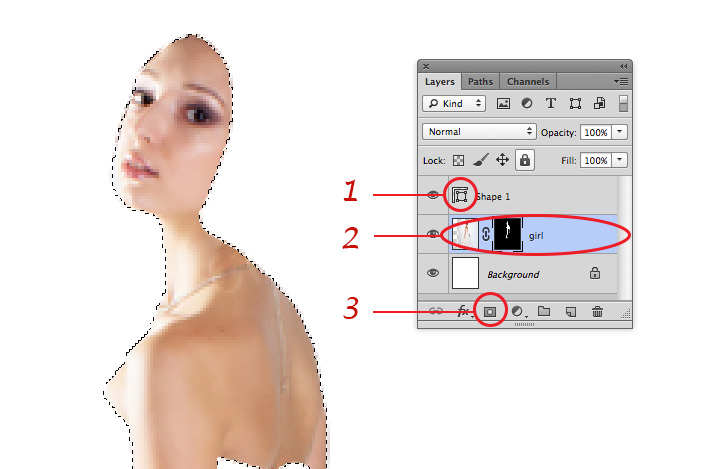
シェイプレイヤーのアイコンをコマンドキー(Win ならコントロールキー)を押しながらクリック。シェイプ線が選択範囲として点線で表示されます。そのまま女子レイヤーをクリック → マスクアイコンをクリックで女子の肌のみを表示させます。
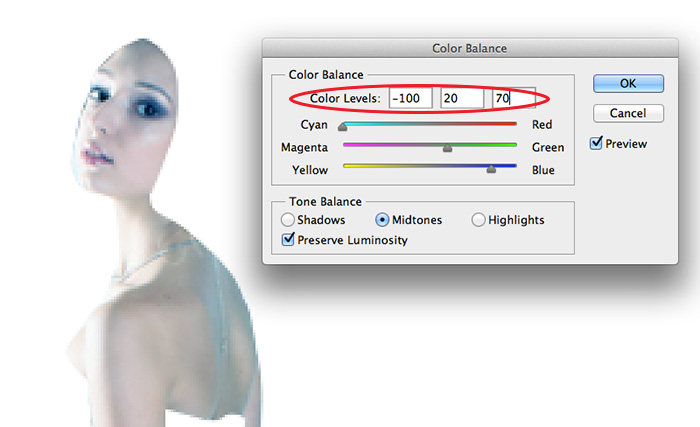
イメージ > 色調補正 >カラーバランス(コマンド+ B)でカラーレベルを -100, +20, +70 に設定し、肌の色を青系に調整。

レイヤースタイルで「光彩(内側)」を選択。サイズは 15 前後。
3. 水しぶきを合成する

水しぶきの画像を合成していきます。レイヤーの描画モードは「乗算」に。
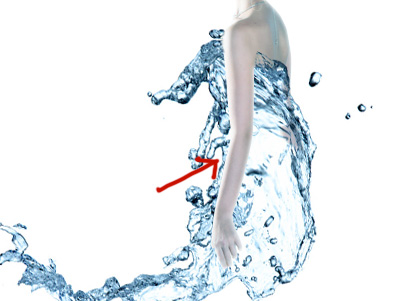
腕はマスクで切り抜きます。
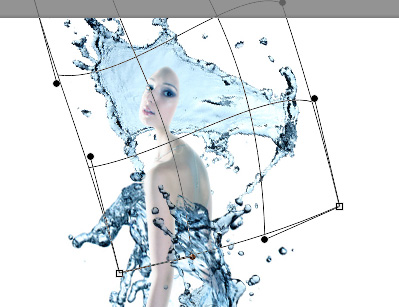
自由変形ツールやワープツールで変形させながらペタペタ貼って完成!
4. 背景をプラス

一番下のレイヤーに水中の画像を置いて透明度を 70%に設定。

その上に新規レイヤーを作成。描画色を白に設定し、グラデーションツールで「描画色から透明へ」「円形グラデーション」で顔を中心に外側へ向かってグラデーションを作成。
完成!

無事完成しました!
水しぶきを使った作品集
他にも水しぶきを使った合成作品いろいろ。英語でのチュートリアルですが、画像で制作の流れを解説しているので、見ているだけでもわくわくしてきますよ!

Web tutorials and free templates | Water Dress

Water effect on products Photoshop tutorial

Water effect photo montage | Tutzor

Photoshop tutorial: Create amazing water-drenched photomontages - Digital Arts
実際に使用する場面は少ないかもしれませんが…Photoshop の楽しさが伝われば幸いです!